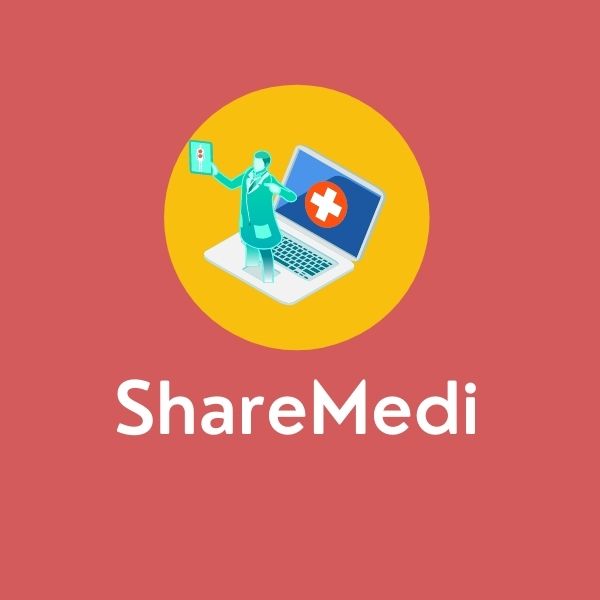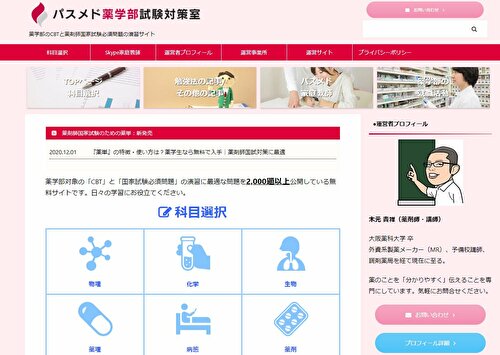こんにちは。ほむくまです。
今回はAnkiを使った効率的勉強法を解説していきたいと思います。
Ankiは医学生に人気なツールで国内だけでなく、海外でも広く使われています。
しかし日本の薬学生や薬剤師でAnkiを使って勉強している人をあまり見かけません。
Ankiは非常に便利なのでぜひ多くの人に使ってほしいと思いブログにまとめてみました。
- Ankiとは何か?なぜオススメなのか。
- Ankiのダウンロードから簡単な使用法を解説
- オススメの使用法をいくつか解説
目次
Ankiとは何か?
Ankiはオープンソースのフラッシュカードアプリで、分散学習を使用しています。
記憶力に自信がない人やもっと効率的に覚えたい人などAnkiを使えば情報を長期的に記憶させることができます。

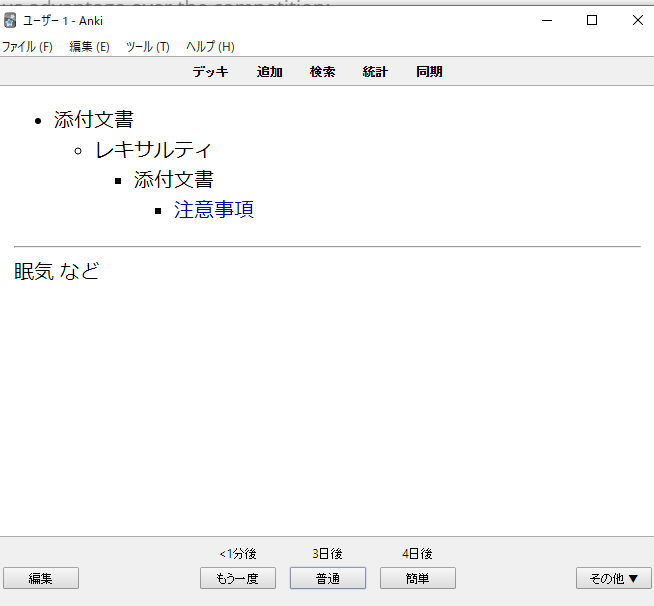
Ankiの機能
テンプレートがあり自分の好きなようにカスタマイズ可能
- Front/backのフラッシュカード
- 穴埋め式のカード
の2種類存在しています。
Front/backのフラッシュカードは一般的な単語帳です。
表に問題、裏に解答があるもので英単語の暗記などによく使われます。
続いて穴埋め式のテンプレートですが、問題の一部を隠して演習することができます。
長文問題や概念を理解したい場合に使うのがオススメです。
またある程度慣れてきたらテンプレートをカスタマイズするのもオススメです。
画像や音声も追加できる
Ankiでは画像や音声も追加することができます。
特に画像問題を作成できるアドオンである「image occulusion Enhanced for Anki 2.1」を使えば画像の一部を隠せるので簡単に問題化できます。
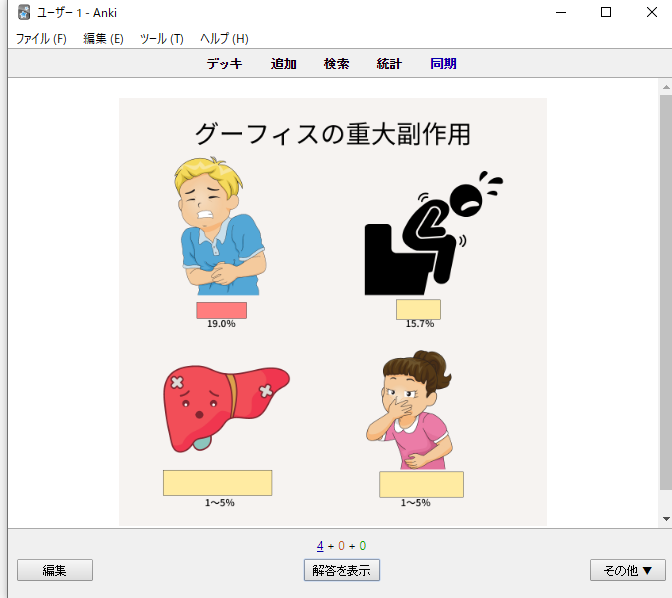
こんな感じに画像の一部を隠して簡単に問題を作れます。

音声は語学学習に便利ですが、薬学生や薬剤師にはあまり必要はないと思います。
ほかの人が作った問題を使うことができる
最後にほかの人が作った問題を使うことができる点です。
Ankiで問題を作成するのは正直かなりめんどくさいです。
しかしAnkiでは共有デッキという他人が作った問題を利用することができるので問題を作るのがめんどくさい人は共有デッキを使用するのもいいかもしれません。
共有デッキの使用法は後日解説します。
Ankiの使い方
Ankiはスマホでも使えますが、問題を作る際はパソコンからのほうが便利です。ここではパソコンでの使い方を解説していきます。
Ankiのダウンロード
まず公式サイトからAnkiをダウンロードしてください。
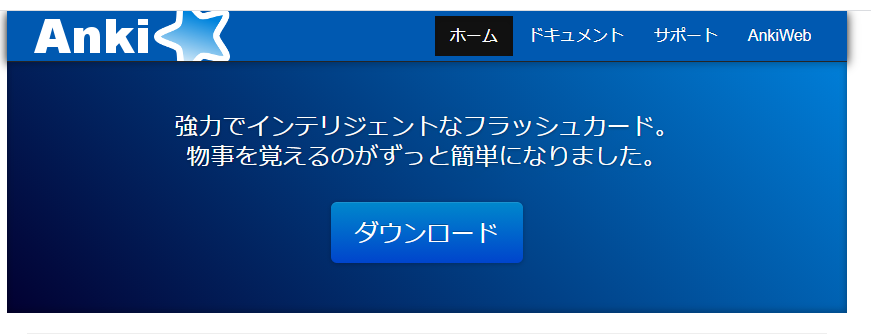
デッキの作成
Ankiをインストールすると「デフォルト」という名前の特定のデッキが1つ表示されると思います。
削除したかったのですが、削除することはできそうにないので放置しても大丈夫です。
デッキとは単語帳のタイトル的な存在です。
まずデッキを作成してみましょう。

画面下にあるデッキを作成をクリックするだけで作成できます。
デッキは科目ごとに作成してもいいですし、1つだけ作成しても構いません。
カードの作成
デッキを作成したら覚えたいものをカードにしましょう。
今回はFront/backのフラッシュカードを作成してみます。
デッキを選択し、「追加」ボタンをクリックしてください。
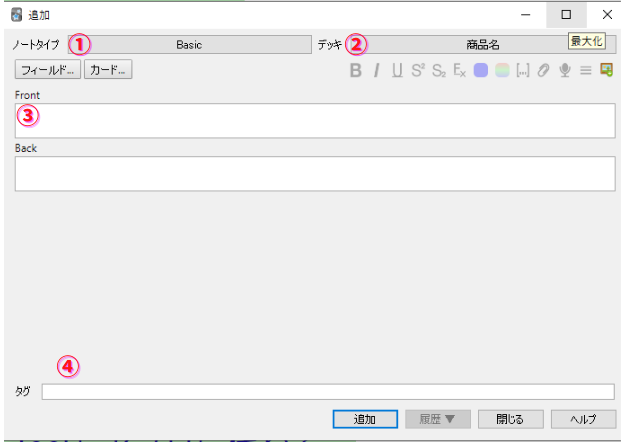
追加ボタンを押すと上記画面になると思います。
①ノートタイプ…Front/backや穴埋め問題など問題タイプを変更できる
②デッキ…デッキを変更できる
③Front/back…Frontは問題、backは回答を意味する
④タグ…カードにタグ付けすることができる
カードができたら下にある追加ボタンをクリックするだけです。

問題を解こう
問題を作ったら実際に解いてみましょう。
まず勉強したいデッキを選択してください。
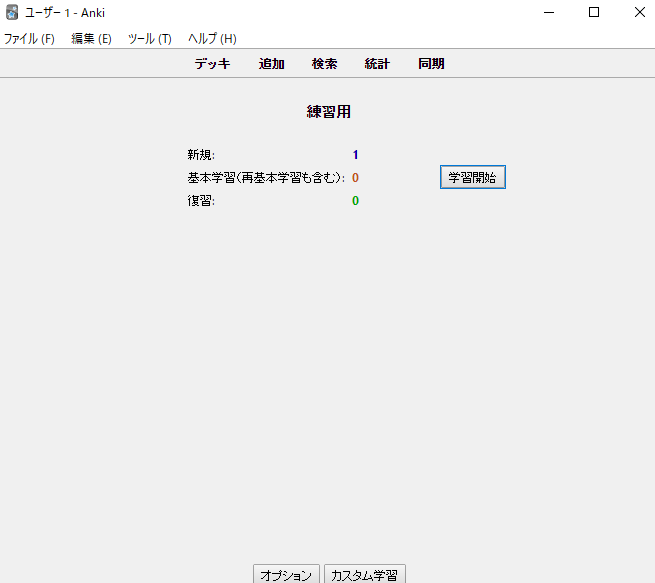
デッキを選択したら上記画像になると思います。
画面右側にある学習開始ボタンを押すとスタートします。
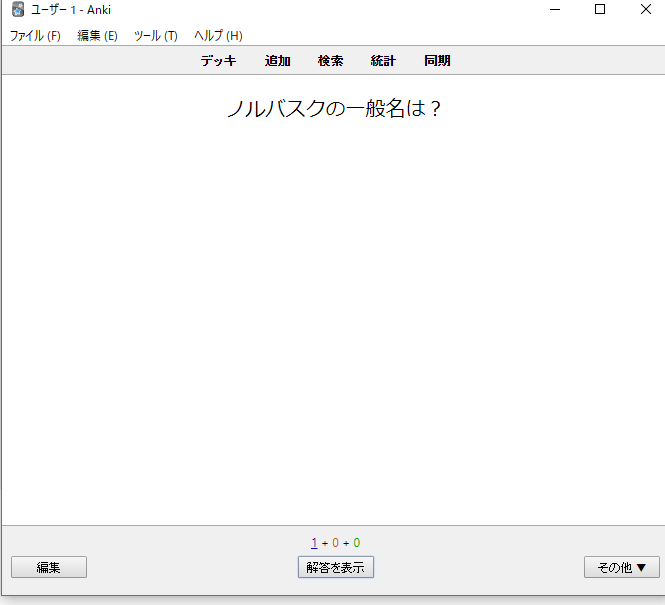
問題が始まるので実際に解いてみましょう。
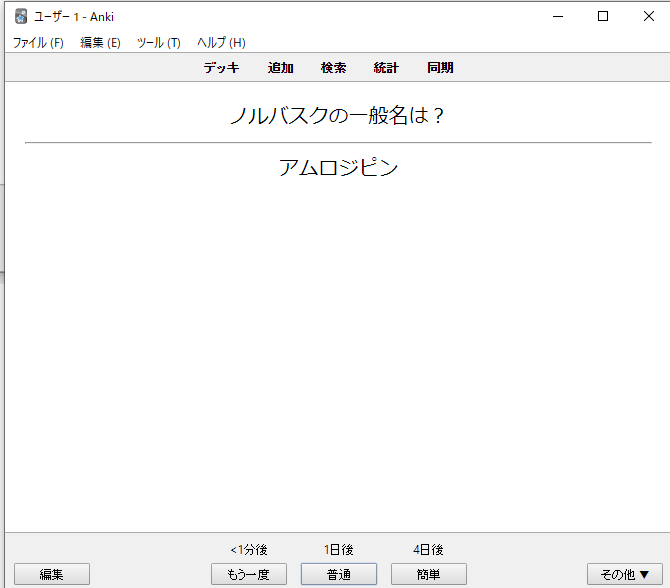
解答を表示すると答えが表示されます。
冒頭でも説明した通りに、理解度によって「もう一度」「普通」「難しい」を選択できます。
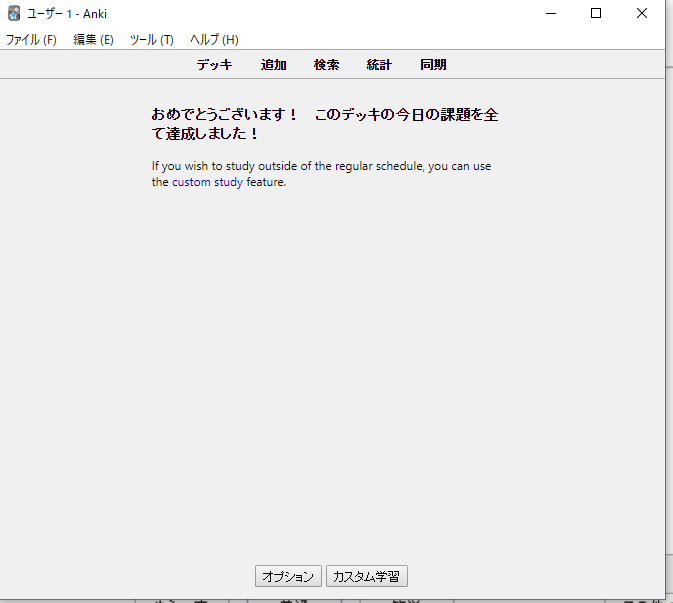
全ての問題を解き終えたら今日の学習は終了です。
Excelを使った問題の作り方
Ankiの問題はExcelでも問題を作ることができます。
単純なフラッシュカードならExcelのほうが便利なので積極的に使いましょう。
Excelファイルに書き込む
Excelファイルに問題を書く際はAnkiのカード内のフィールドに合わせて、excel内で列を作るようにしてください。
ちょっとわかりにくいので画像を使って解説します。
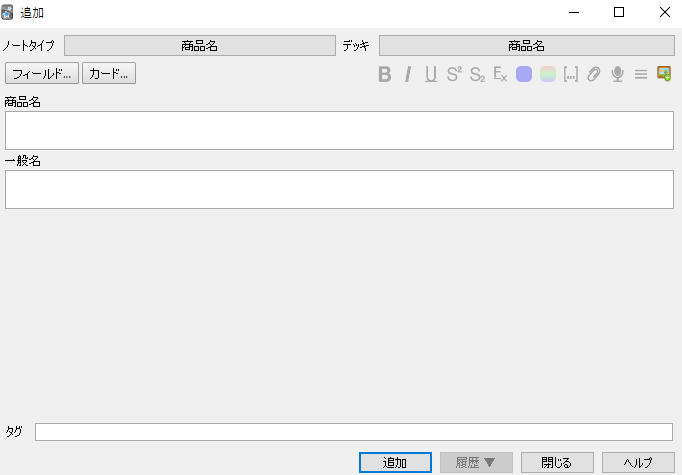
今ここでは2種類のテキストエリアがあると思います。
Excelに入力する際はAnki画面に表示されているテキストエリアの数だけ列を作るようにしてください。
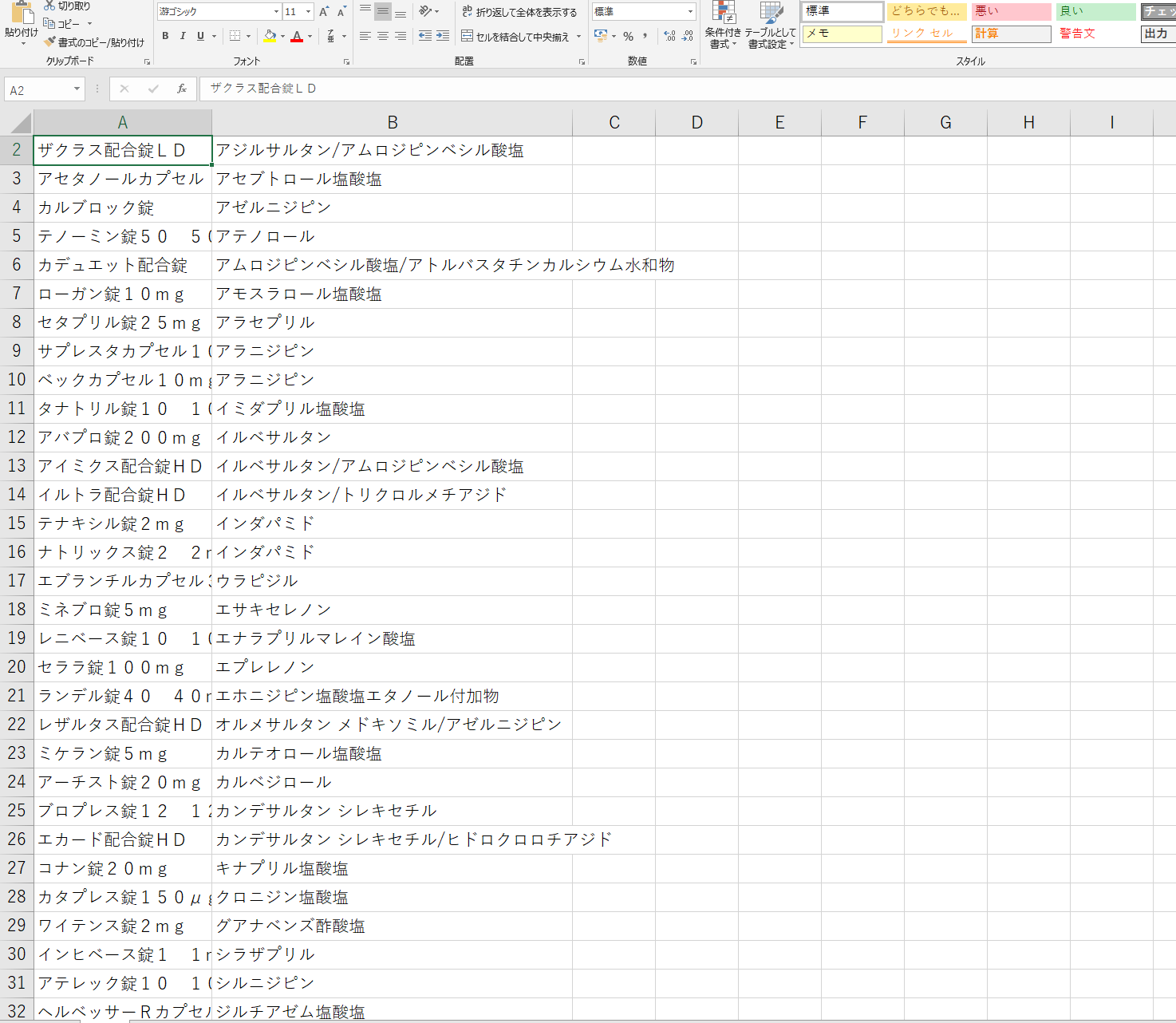
Anki画面では「商品名」「一般名」の2種類存在しているのでExcelでは2列に分けて入力します。
ファイルを保存する際はUTF-8の形式を選択
最後に保存する際はUTF-8の形式を選択してください。
これをしないとimportできません。
csvファイルのimport
ファイルが用意できたらAnkiを起動して「ファイルを読み込む」ボタンをクリックし、先ほど保存したファイルを選択します。
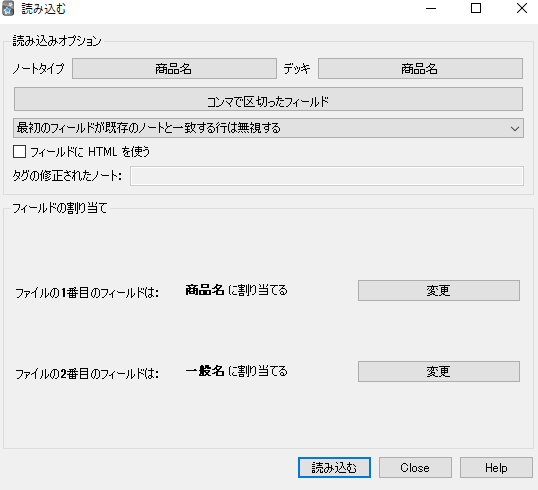
すると上記画像のような画面になると思います。
あとは読み込むを押せばAnki化完了です。
スマホと同期する方法
基本的に問題作成はパソコンのほうが便利ですが、勉強する際はスマホが便利です。
同期する方法は簡単で、Ctrl+Pを押せば設定画面が表示されます。
設定画面のネットワークタブに行き、「音声と画像も同期する」「プロファイルを開閉する際に自動的に同期する」にチェックマークを入れれば同期されます。
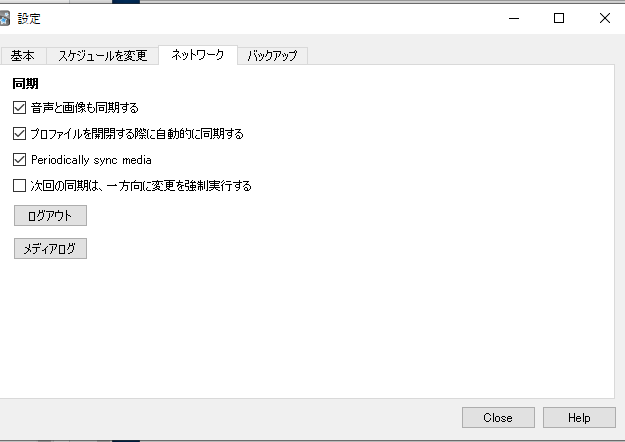
※同期する際はアカウント登録する必要があるので事前にメールアドレスなどで登録しておきましょう。
Ankiを使う際に覚えておくといいこと
Ankiは非常に便利なので覚えたいことを何でもカードにしてしまいがちです。
いくつか注意点を知っておくだけで勉強の効率化につながります。
理解した内容をAnkiに入れる
まず初めに理解した内容をAnki化しましょう。
これは非常に重要です。
なぜなら理解していないものを暗記するのはただの丸暗記で応用力がつきません。
例えば薬理の作用機序を全く勉強していない薬学生が薬と作用機序をフラッシュカード化しても意味がありません。
例 Frontにドブタミン、backにβ1受容体刺激
フラッシュカード化すれば記憶することはできるので必須レベルの知識はつくと思います。
しかし「β1受容体を刺激するとどんな反応が起こるのか?」「そもそもβ受容体って何?」
といった知識をつけることができません。
Anki化する際はまず教科書や問題で理解し、その後覚えたい項目をカードにしましょう。

短くわかりやすい質問と解答の作成
次に質問や解答をわかりやすくしましょう。
特に何も考えずにテキストをコピペしてカード化するのはオススメしません。
なぜなら長文にした場合、理解していない可能性が高いから。
覚えたい内容が長文の場合は、まず頭の中で質問を分解しましょう
分解することで物事を理解しやすくなり記憶もしやすいのでオススメです。